负载均衡操作步骤
Ros 双ADSL、NTH负载均衡实际操作设置(脚本化操作)
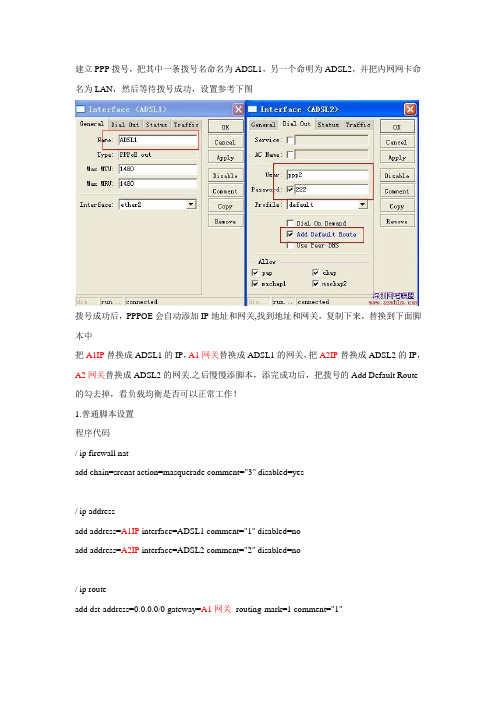
建立PPP拨号,把其中一条拨号名命名为ADSL1,另一个命明为ADSL2,并把内网网卡命名为LAN,然后等待拨号成功,设置参考下图拨号成功后,PPPOE会自动添加IP地址和网关,找到地址和网关,复制下来,替换到下面脚本中把A1IP替换成ADSL1的IP,A1网关替换成ADSL1的网关,把A2IP替换成ADSL2的IP,A2网关替换成ADSL2的网关.之后慢慢添脚本,添完成功后,把拨号的Add Default Route 的勾去掉,看负载均衡是否可以正常工作!1.普通脚本设置程序代码/ ip firewall natadd chain=srcnat action=masquerade comment="3" disabled=yes/ ip addressadd address=A1IP interface=ADSL1 comment="1" disabled=noadd address=A2IP interface=ADSL2 comment="2" disabled=no/ ip routeadd dst-address=0.0.0.0/0 gateway=A1网关routing-mark=1 comment="1"add dst-address=0.0.0.0/0 gateway=A2网关routing-mark=2 comment="2"add dst-address=0.0.0.0/0 gateway=A1网关comment="3"2.添加NAT,NTH脚本程序代码/ ip firewall mangleadd chain=prerouting in-interface=LAN protocol=tcp connection-state=new nth=1,1,0action=mark-connection \new-connection-mark=1 passthrough=yes comment="A1 NTH" disabled=noadd chain=prerouting in-interface=LAN protocol=tcp connection-mark=1 action=mark-routing new-routing-mark=1 \passthrough=no comment="A1 NTH" disabled=noadd chain=prerouting in-interface=LAN protocol=tcp connection-state=new nth=1,1,1action=mark-connection \new-connection-mark=2 passthrough=yes comment="A2 NTH" disabled=noadd chain=prerouting in-interface=LAN protocol=tcp connection-mark=2 action=mark-routing new-routing-mark=2 \passthrough=no comment="A2 NTH" disabled=no/ ip firewall natadd chain=srcnat connection-mark=1 action=src-nat to-addresses=A1IP to-ports=0-65535 comment="1" disabled=noadd chain=srcnat connection-mark=2 action=src-nat to-addresses=A2IP to-ports=0-65535 comment="2" disabled=no3.同步NAT,ADSL动态IP,网关脚本:位置winbox-system-script 点“+ ”号,改name为sync,然后复制下面的脚本到source里程序代码:local assign-address:local new-address:local status:local x:set x 2:for i from=1 to=$x do={:set status [/interface get [/interface find name=("ADSL" . $i)] running]:if ($status=true) do={:set new-address [/ip address get [/ip address find dynamic=yes interface=("ADSL" . $i)] address]:set new-address [:pick $new-address 0 ([:len $new-address] -3)]:set assign-address [/ip address get [/ip address find dynamic=no interface=("ADSL" . $i)] address]:set assign-address [:pick $assign-address 0 ([:len $assign-address] -3)]:set new-gateway [/ip address get [/ip address find dynamic=yes interface=("ADSL" . $i)] network] :set adckip [/tool netwatch get [/tool netwatch find comment=$i] host]:if ($assign-address != $new-address) do={ /ip address set [/ip address find comment=$i] address=$new-address network=$new-address broadcast=$new-address/ip route set [/ip route find comment=$i] gateway=$new-gateway]/ip firewall nat set [/ip firewall nat find comment=$i] to-addresses=$new-address/ip route set [/ip route find comment=$i] gateway=$new-gateway]}:if ($new-gateway != $adckip) do={/tool netwatch set [/tool netwatch find comment=$i]host=$new-gateway]}}}4.添加ADSL1当线脚本A1Down,自动停用NTH负载所需的参数,并将标记3的网关设为ADSL2的网关位置winbox-system-script 点“+ ”号,改name为A1Down,然后复制下面的脚本到source里程序代码:local new-gateway:set new-gateway [/ ip address get [/ip address find dynamic=yes interface=ADSL2] network]/ip route set [/ip route find comment=3] gateway=$new-gateway/ip route enable [/ip route find comment=3]/ip route disabled [/ip route find comment=1]/ip route disabled [/ip route find comment=2]/ip firewall nat enable [/ip firewall nat find comment=3]/ip firewall nat disabled [/ip firewall nat find comment=1]/ip firewall nat disabled [/ip firewall nat find comment=2]5.添加ADSL2当线脚本A2Down,自动停用NTH负载所需的参数,并将标记3的网关设为ADSL1的网关位置winbox-system-script 点“+ ”号,改name为A2Down,然后复制下面的脚本到source里程序代码:local new-gateway:set new-gateway [/ ip address get [/ip address find dynamic=yes interface=ADSL1] network]/ip route set [/ip route find comment=3] gateway=$new-gateway/ip route enable [/ip route find comment=3]/ip route disabled [/ip route find comment=1]/ip route disabled [/ip route find comment=2]/ip firewall nat enable [/ip firewall nat find comment=3]/ip firewall nat disabled [/ip firewall nat find comment=1]/ip firewall nat disabled[/ip firewall nat find comment=2]6.添加ADSL掉线判断NETWATCH程序代码/ tool netwatchadd host=A1网关timeout=1s interval=1m up-script="" down-script="A1Down"comment="1" add host=A2网关timeout=1s interval=1m up-script="" down-script="A2Down" comment="2"7.添加双线判断正常脚本allup。
启明星辰应用交付系统(负载均衡)ADC灌装版本操作手册
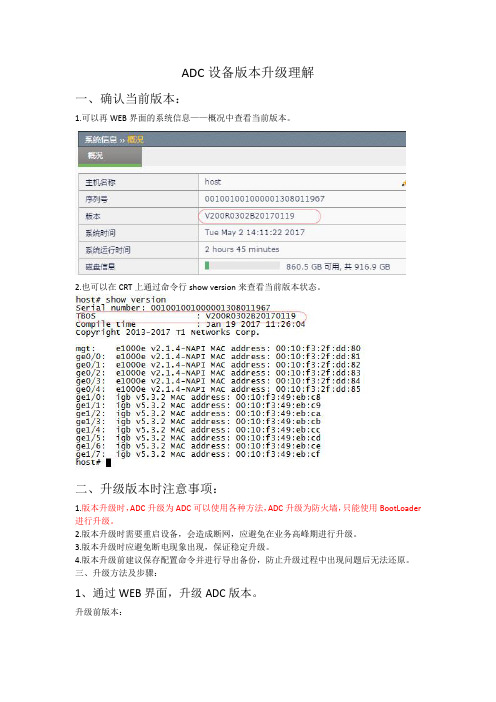
ADC设备版本升级理解一、确认当前版本:1.可以再WEB界面的系统信息——概况中查看当前版本。
2.也可以在CRT上通过命令行show version来查看当前版本状态。
二、升级版本时注意事项:1.版本升级时,ADC升级为ADC可以使用各种方法,ADC升级为防火墙,只能使用BootLoader 进行升级。
2.版本升级时需要重启设备,会造成断网,应避免在业务高峰期进行升级。
3.版本升级时应避免断电现象出现,保证稳定升级。
4.版本升级前建议保存配置命令并进行导出备份,防止升级过程中出现问题后无法还原。
三、升级方法及步骤:1、通过WEB界面,升级ADC版本。
升级前版本:(1)、首先在系统管理中选择版本管理,固件版本选项。
(2)、在固态版本中点击选择文件按钮,并选中升级后的版本文件,点击升级。
升级过程如下所示,可能需要等待几分钟。
(3)、升级完成后提示重启(4)、进入系统管理——配置——设备重启,重启设备如下。
在重启选项中选择重启系统,点击确定。
此时提醒重启系统,保存配置,点击确定即可。
需要等待几分钟升级后版本号如下。
2.使用BootLoader中的USB灌装进行ADC版本升级。
升级前版本如下:(1)、使用console线(9600)连接到ADC设备上。
(2)、长按电源键重启设备(3)、快速按Ctrl+C(一直按),进入BootLoader页面。
出现乱码后重新打开即可,如下。
选择1(configure network parameters),提示是否确认更改,选择y,此时只需要修改Startup image选项为升级后的版本名称即可。
例如bos.bin。
其他选项直接回车即可,最后保存。
(4)、将升级后的系统拷如U盘中,将U盘插入设备的USB接口,在BootLoader的菜单中选择4,然后回车即可。
(5)、更新完成后,选择6,重启设备。
几分钟过后,版本更新完成。
跟新后的版本如下;3.使用命令行进行版本升级。
NetMizer负载均衡操作

如用户内网地址段与NetMizer设备不是直连网段,则需要配置回程 路由。“目标网段”填写私网地址段,“网关地址”填写与 Netmzier设备内网口互联设备的接口地址。 注意:回程路由只需在 “负载均衡”-“路由策略”中添加,不必在 “网络管理”-“路由参数设置”中再添加。
动态转换策略:一对多的地址转换。
来源接口-选择内网口 均衡算法:此处的均衡算法只针对均衡方 式中的“流量”、“会话”和“主机”。 在均衡方式中选择最优路径后,均衡算法 将不会起任何作用。 均衡方式:为了用户上网体验达到最优, 一般使用“最优路径”。 访问速度:使用默认选项即可 线路绑定:不选择 线路监控:根据流量监控 路由属性:不选择 流量均衡:一般都是“基于流入方向流量 均衡网关带宽”。带宽利用率填写40%60%之间的数值,最小延时填写10ms20ms,最大延时填写30ms-60ms。 注意:带宽利用率和延时填写不宜过大也 不易过小,否则会影响用户上网体验。一 般按照如图配置即可,如链路质量差别较 大,质量差的链路带宽空闲多,可适当将 带宽利用率调低,或将最大延时调高。
Hale Waihona Puke 注意:NetMizer对来源地址的路由是通过负载均衡策略实现的, 只需在均衡策略中选择需要路由的来源地址及某条链路即可。 下图为地址组“1”的内网用户使用HTTP协议时只能使用“CNC” 链路的实例。
1,负载均衡策略是从上到下依次查找的,如发现匹配的策略会立刻执行并且不 会再向下查找,所以应把服务、来源地址或目的地址颗粒度较小的策略放在上 边。 2,所有选项卡中的可勾选对象,如果不做勾选,系统将默认选择全部。 3,地址和地址组,可以在“对象管理”中的“地址对象管理”及“地址组管理” 中添加。 4,可在“对象管理”中的“服务对象管理”中添加新的服务。
F5负载均衡器POOL配置
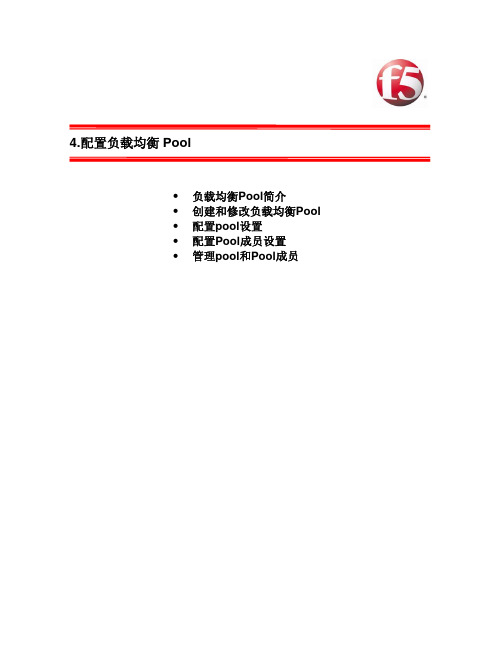
4.配置负载均衡Pool•负载均衡Pool简介•创建和修改负载均衡Pool•配置pool设置•配置Pool成员设置•管理pool和Pool成员负载均衡Pool简介在典型的客户端-服务器情形下,客户请求到达在请求标头中指定的目的地IP地址。
对于输入流量很大的站点来说,由于目的地服务器要处理大量请求,因而很快就会出现过载现象。
为解决这一难题,BIG-IP® 本地流量管理(LTM)系统将客户机请求分配到多个服务器上,而并非只是指定的目的地IP地址。
当创建负载均衡Pool时,您可以对LTM系统进行配置来解决此类问题。
什么是负载均衡Pool?负载均衡Pool是您组合起来接收和处理流量的一组设备,如Web服务器。
LTM系统将客户机流量请求发送到Pool成员中的任一服务器上,而不是发送到客户机请求指定的目的地IP地址。
当创建负载均衡Pool时,将服务器(称作Pool成员)分配到pool中,然后将pool与LTM系统中的Virtual Server相关联。
然后,LTM系统将进入Virtual Server中的流量传输到Pool成员。
单个服务器可隶属于一个或多个pool,这取决于您希望如何管理您的网络流量。
LTM系统选择将请求发送给哪个Pool成员由您指定给该pool的负载均衡法决定。
负载均衡法是一种算法,LTM系统利用它来选择处理请求的Pool成员。
例如,缺省负载均衡法是轮循,采用这种方法,LTM系统将每个输入请求发送到下一个可用的Pool成员,从而将请求平均分配到pool中的所有服务器上。
有关负载均衡法的完整列表,请参阅第4-9页上的“指定负载均衡法”。
负载均衡Pool的特性您可以配置LTM系统,以便对pool执行多种不同的操作。
您可以:•将状态Monitor和pool及Pool成员相关联;•激活或禁用SNAT连接;•若原定目标Pool成员不可用,重新连接到其它Pool成员;•在数据包内设置“服务质量”或“服务类型”级别;•指定pool的负载均衡运算法;•将Pool成员分配到pool内的优先组别。
A10负载均衡设备操作手册
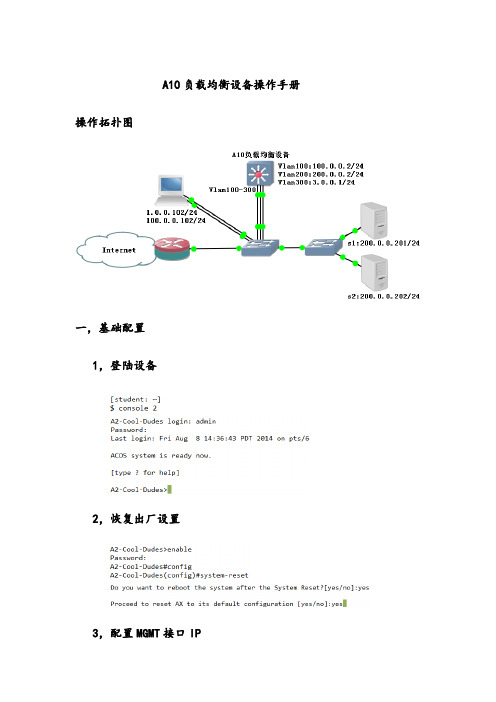
A10负载均衡设备操作手册操作拓扑图一,基础配置1,登陆设备2,恢复出厂设置3,配置MGMT接口IP4,使用SSH连接设备MGMT接口5,修改主机名为“A2”6,修改时区7,配置各Vlan及其IP查看接口网络参数:查看现有配置文件:查看所有配置文件:8,配置超时时间为60分钟9,保存配置文件为“A2Class”10,将配置保存至配置文件“Profile2”11,复制配置文件“A2Class”另存为“Profile3”12,将配置文件“A2Class”备份至FTP服务器,备份名称”或:13,将现在运行的配置备份至FTP服务器,名称为”“14,还原设备配置15,不同配置文件的不同处对比新建配置文件名为”NewProfile“从配置文件“A2Class”复制配置到”NewProfile“,加插命令:对比2个文件的差异:16,删除配置文件二,设置并开启负载均衡群集1,定义群集成员s1与s2:查看配置:2,将群集成员服务器的80端口加入群集组查看配置:3,配置SNAT“nat1”,地址为/24查看配置:4,应用源IP会话保持模板,将会话保持配置取名为“persist1”查看配置:5,定义对外虚拟IP,应用SNAT与源IP会话保持配置,开启群集查看配置:6,访问测试清除会话配置:三,开启健康检查四,更改HTTP头修改HTTP头,使抓包返回服务器平台信息为“nginx”:引用修改后的HTTP头,重新定义群集属性如下:测试:打开浏览器,按组合件Ctrl+Shift+I清理缓存,按下F12抓包,访问站点:下图中服务器已经变更为“nginx”:五,错误页面重定向如果所有群及成员均已故障无法提供服务,错误页面重定向可以将原站点的页面重定向至其他服务器提供的页面定义错误页面重定向URL为"":引用错误页面重定向URL,重新定义群集属性如下:模拟服务器全挂:测试:访问站点自动跳转至URL:“六、SSL卸载,服务组中使用80端口提供服务,由负载均衡设备将http协议转为https协议并对外服务,使客户端访问服务的443端口1,建立SSL服务器证书:2,创建客户端证书:点击“Save”后点击“OK”3,应用Cookie模板进行会话保持:查看配置:4,修改群集属性如下:删除80端口配置:增加443端口配置:查看配置:5,测试:客户端访问http服务的443端口,由A10负载均衡设备将https协议转为http协议,再递交至服务器处理;服务器提供http服务,由A10负载均衡设备将http协议转为https协议,再递交至客户端查看证书:七,A10负载均衡设备对服务器的优化设置1,应用模板,限制最大连接数查看配置:2,应用模板,启用HTTP页面压缩,令页面加载速度提高查看配置:3,应用模板,启用内存缓存查看配置:4,应用至群集设置八,双机HA主备模式1,2台设备恢复出厂设置2,配置主机名,时区,接口、Vlan地址主要设备:备用设备:3,双机HA主要设备:备用设备:4,在主要设备上配置负载均衡群集5,在备用设备上测试:主设备A1重启,A2切换成主设备,切换成功:主设备A1重启完成后,主设备切换回A1:。
负载均衡:静态负载均衡算法与动态负载均衡算法实例

负载均衡:静态负载均衡算法与动态负载均衡算法实例⼀、普通轮询算法这是Nginx 默认的轮询算法。
例⼦:两台相同的Tomcat服务器,通过 localhost:8080 访问Tomcat1,通过 localhost:8081访问Tomcat2,现在我们要输⼊ localhost 这个地址,可以在这两个Tomcat服务器之间进⾏交替访问。
1、分别修改两个Tomcat服务器的端⼝为8080和8081。
然后再修改Tomcat的⾸页,使得访问这两个页⾯时能够区分。
如下:修改端⼝号⽂件为 server.xml :修改⾸页的路径为:webapps/ROOT/index.jsp修改完成之后,分别启动这两个Tomcat服务器,然后分别输⼊相应的地址端⼝号:输⼊地址:localhost:8081输⼊地址:localhost:80802、修改 nginx 的配置⽂件 nginx.confupstream OrdinaryPolling {server 127.0.0.1:8080;server 127.0.0.1:8081;}server {listen 80;server_name localhost;location / {proxy_pass http://OrdinaryPolling;index index.html index.htm index.jsp;}}3、启动 nginx。
然后在浏览器输⼊localhost 地址,观看页⾯变化:⼆、基于⽐例加权轮询上述两台Tomcat服务器基本上是交替进⾏访问的。
但是这⾥我们有个需求:由于Tomcat1服务器的配置更⾼点,我们希望该服务器接受更多的请求,⽽ Tomcat2 服务器配置低,希望其处理相对较少的请求。
那么这时候就⽤到了加权轮询机制了。
nginx.conf 配置⽂件如下:upstream OrdinaryPolling {server 127.0.0.1:8080 weight=5;server 127.0.0.1:8081 weight=2;}server {listen 80;server_name localhost;location / {proxy_pass http://OrdinaryPolling;index index.html index.htm index.jsp;}}其实对⽐上⾯不加权的轮询⽅式,这⾥在 upstream 指令中多了⼀个 weight 指令。
A10负载均衡设备操作手册电子教案

A10负载均衡设备操作手册A10负载均衡设备操作手册操作拓扑图一,基础配置1,登陆设备2,恢复出厂设置3,配置MGMT接口IP4,使用SSH连接设备MGMT接口5,修改主机名为“A2”6,修改时区7,配置各Vlan及其IP查看接口网络参数:查看现有配置文件:查看所有配置文件:8,配置超时时间为60分钟9,保存配置文件为“A2Class”10,将配置保存至配置文件“Profile2”11,复制配置文件“A2Class”另存为“Profile3”12,将配置文件“A2Class”备份至FTP服务器,备份名称”A2.tar.gz“或:13,将现在运行的配置备份至FTP服务器,名称为”A2running.txt“14,还原设备配置15,不同配置文件的不同处对比新建配置文件名为”NewProfile“从配置文件“A2Class”复制配置到”NewProfile“,加插命令:对比2个文件的差异:16,删除配置文件二,设置并开启负载均衡群集1,定义群集成员s1与s2:查看配置:2,将群集成员服务器的80端口加入群集组查看配置:3,配置SNAT“nat1”,地址为200.0.0.22/24查看配置:4,应用源IP会话保持模板,将会话保持配置取名为“persist1”查看配置:5,定义对外虚拟IP,应用SNAT与源IP会话保持配置,开启群集查看配置:6,访问测试清除会话配置:三,开启健康检查四,更改HTTP头修改HTTP头,使抓包返回服务器平台信息为“nginx”:引用修改后的HTTP头,重新定义群集属性如下:测试:打开浏览器,按组合件Ctrl+Shift+I清理缓存,按下F12抓包,访问站点:下图中服务器已经变更为“nginx”:五,错误页面重定向如果所有群及成员均已故障无法提供服务,错误页面重定向可以将原站点的页面重定向至其他服务器提供的页面定义错误页面重定向URL为"http://1.0.0.201/failover":引用错误页面重定向URL,重新定义群集属性如下:模拟服务器全挂:测试:访问站点自动跳转至URL:“http://1.0.0.201/failover”六、SSL卸载,服务组中使用80端口提供服务,由负载均衡设备将http协议转为https协议并对外服务,使客户端访问服务的443端口1,建立SSL服务器证书:2,创建客户端证书:点击“Save”后点击“OK”3,应用Cookie模板进行会话保持:查看配置:4,修改群集属性如下:删除80端口配置:增加443端口配置:查看配置:5,测试:客户端访问http服务的443端口,由A10负载均衡设备将https协议转为http协议,再递交至服务器处理;服务器提供http服务,由A10负载均衡设备将http协议转为https协议,再递交至客户端查看证书:七,A10负载均衡设备对服务器的优化设置1,应用模板,限制最大连接数查看配置:2,应用模板,启用HTTP页面压缩,令页面加载速度提高查看配置:3,应用模板,启用内存缓存查看配置:4,应用至群集设置八,双机HA主备模式1,2台设备恢复出厂设置2,配置主机名,时区,接口、Vlan地址主要设备:备用设备:3,双机HA主要设备:备用设备:4,在主要设备上配置负载均衡群集5,在备用设备上测试:主设备A1重启,A2切换成主设备,切换成功:主设备A1重启完成后,主设备切换回A1:。
F5负载均衡-配置指导手册(含IPv6)
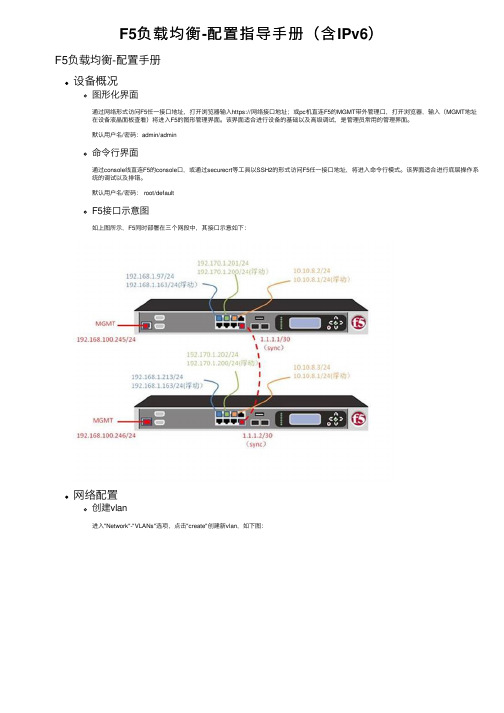
F5负载均衡-配置指导⼿册(含IPv6)F5负载均衡-配置⼿册设备概况图形化界⾯通过⽹络形式访问F5任⼀接⼝地址,打开浏览器输⼊https://⽹络接⼝地址;或pc机直连F5的MGMT带外管理⼝,打开浏览器,输⼊(MGMT地址在设备液晶⾯板查看)将进⼊F5的图形管理界⾯。
该界⾯适合进⾏设备的基础以及⾼级调试,是管理员常⽤的管理界⾯。
默认⽤户名/密码:admin/admin命令⾏界⾯通过console线直连F5的console⼝,或通过securecrt等⼯具以SSH2的形式访问F5任⼀接⼝地址,将进⼊命令⾏模式。
该界⾯适合进⾏底层操作系统的调试以及排错。
默认⽤户名/密码: root/defaultF5接⼝⽰意图如上图所⽰,F5同时部署在三个⽹段中,其接⼝⽰意如下:⽹络配置创建vlan进⼊"Network"-"VLANs"选项,点击"create"创建新vlan,如下图:名称处填写该vlan名称,如vlan_170。
再将相应的接⼝划⼊该vlan中,如1.3⼝。
如该vlan需要同交换⽹络中的vlan tag对应,则在tag处填写id,并将接⼝划⼊tagged栏,否则⼀律划⼊untagged。
点击"Finish"完成。
创建self ip进⼊"Network"-"self ips"进⾏F5设备的地址配置,点击"create"新建地址,如下图:填写相应地址和掩码,如192.170.1.202,掩码:255.255.255.0,在vlan处下拉选择之前创建好的vlan_170,将该地址与vlan_170绑定,即ip地址与接⼝做成了对应关系。
在双机部署下,浮动地址的创建需要点击Floating IP的勾,并选择unit ID 为1或2(主备区分),点击"Finish"完成创建。
Array负载均衡运维操作手册
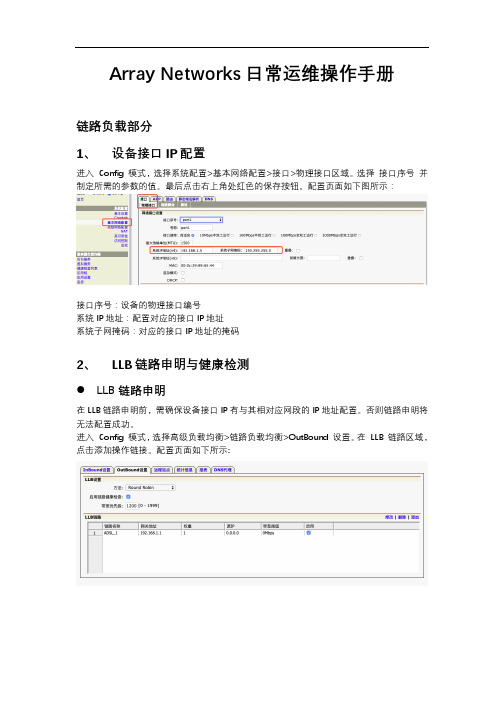
Array Networks日常运维操作手册链路负载部分1、设备接口IP配置进入Config 模式,选择系统配置>基本网络配置>接口>物理接口区域。
选择接口序号并制定所需的参数的值。
最后点击右上角处红色的保存按钮。
配置页面如下图所示:接口序号:设备的物理接口编号系统IP地址:配置对应的接口IP地址系统子网掩码:对应的接口IP地址的掩码2、LLB链路申明与健康检测LLB链路申明在LLB链路申明前,需确保设备接口IP有与其相对应网段的IP地址配置。
否则链路申明将无法配置成功。
进入Config 模式,选择高级负载均衡>链路负载均衡>OutBound 设置。
在LLB 链路区域,点击添加操作链接。
配置页面如下所示:链路名称:可自定义网关地址:ISP运营商线路提供的网关IP(或前端ADSL拨号设备的IP地址)权重:可设置权重值使该链路跑更多的流量数据,权重值越大则越越优先带宽伐值:可根据该线路的伐值做一定的限制●健康检测进入Config 模式,选择高级负载均衡>链路负载均衡>OutBound 设置。
在LLB 链路区域,双击该链路。
在链路健康检查区域,点击添加操作链接。
在新的配置页面中,指定各参数的值以配置LLB 附加健康检查。
类型:可根据需求做ICMP、TCP、DNS不同网络类型协议的健康检测主机:负载设备发出健康检测探测包的目标设备IP地址或域名3、IP域文件的上传与关联●IP域文件的上传管理员可以通过本地文件、FTP 或HTTP 方式,向APV 设备中导入一个IP 域表文件。
进入Config 模式,选择系统配置>高级网络配置>IP 域。
在IP 域表区域,选择导入方式并指定所需参数的值。
最后,点击导入操作链接。
导入的IP 域表文件将显示在下方的表中。
配置页面如下图所示:IP域文件的关联进入Config 模式,选择系统配置>基本网络配置>路由>IP域。
超细腻的nginx负载均衡设置全程奉献
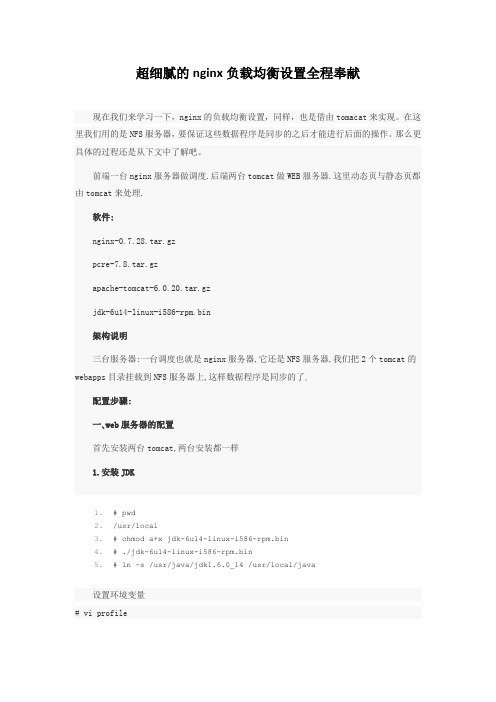
超细腻的nginx负载均衡设置全程奉献现在我们来学习一下,nginx的负载均衡设置,同样,也是借由tomacat来实现。
在这里我们用的是NFS服务器,要保证这些数据程序是同步的之后才能进行后面的操作。
那么更具体的过程还是从下文中了解吧。
前端一台nginx服务器做调度.后端两台tomcat做WEB服务器.这里动态页与静态页都由tomcat来处理.软件:nginx-0.7.28.tar.gzpcre-7.8.tar.gzapache-tomcat-6.0.20.tar.gzjdk-6u14-linux-i586-rpm.bin架构说明三台服务器:一台调度也就是nginx服务器,它还是NFS服务器,我们把2个tomcat的webapps目录挂载到NFS服务器上,这样数据程序是同步的了。配置步骤:一、web服务器的配置首先安装两台tomcat,两台安装都一样1.安装JDK1.# pwd2./usr/local3.# chmod a+x jdk-6u14-linux-i586-rpm.bin4.# ./jdk-6u14-linux-i586-rpm.bin5.# ln -s /usr/java/jdk1.6.0_14 /usr/local/java设置环境变量# vi profile末尾增加如下内容1.JAVA_HOME=/usr/java/jdk1.6.0_142.CLASSPATH=/usr/java/jdk1.6.0_14/lib/dt.jar:/usr/java/jdk1.6.0_14/lib/tools.jar3.PATH=/usr/java/jdk1.6.0_14/bin:$PATH4.export PATH JAVA_HOME CLASSPATH2.安装tomcat1.# cp apache-tomcat-6.0.20.tar.gz /usr/local/2.# cd /usr/local/3.# tar xzvf apache-tomcat-6.0.20.tar.gz4.# ln -s apache-tomcat-6.0.20 tomcat5.# vi /usr/local/tomcat/bin/catalina.sh加入一行:1.JAVA_HOME=/usr/java/jdk1.6.0_142.# /usr/local/tomcat/bin/startup.sh启动服务后访问本地的8080端口可以看到对应apache tomcat页面了把Tomcat加到自启动:# vi /etc/rc.d/rc.local在里面加入如下代码:1.export JDK_HOME=/usr/java/jdk1.6.0_142.export JAVA_HOME=/usr/java/jdk1.6.0_143./usr/local/tomcat/bin/startup.sh至此tomcat已安装成功了优化: tomcat 比如防止内存溢出; TCP/IP 比如time_wait与closed_wait等等二、安装 nginx、nfs 注意它们是一台服务器上1.安装 nginx在安装之前首先要安装pcre-7.9.tar.gz1.# tar zxvf pcre-7.9.tar.gz2.# cd pcre-7.93.# ./configure4.# make && make install安装nginx1.# tar zxvf nginx-0.7.61.tar.gz2.# cd nginx-0.7.613.# ./configure --with-http_stub_status_module --prefix=/usr/local/nginx4.# make && make install修改nginx的配置文件我这里是把原先的重命名然后新建了一个nginx.conf1.#vi nginx.confer nobody nobody;3.worker_processes 8;4.pid /usr/local/nginx/logs/nginx.pid;5.worker_rlimit_nofile 51200;6.events7.{e epoll;9.worker_connections 51200;10.}11.http{12.includemime.types;13.default_type application/octet-stream;14.server_names_hash_bucket_size 128;15.client_header_buffer_size 32k;rge_client_header_buffers 4 32k;17.client_max_body_size 8m;18.19.sendfile on;20.tcp_nopush on;21.keepalive_timeout 60;22.tcp_nodelay on;23.fastcgi_connect_timeout 300;24.fastcgi_send_timeout 300;25.fastcgi_read_timeout 300;26.fastcgi_buffer_size 64k;27.fastcgi_buffers 4 64k;28.fastcgi_busy_buffers_size 128k;29.fastcgi_temp_file_write_size 128k;30.gzip on;31.gzip_min_length 1k;32.gzip_buffers 4 16k;33.gzip_http_version 1.0;34.gzip_comp_level 2;35.gzip_typestext/plain application/x-javascript text/css application/xml;36.gzip_vary on;37.#设定负载均衡列表38.upstream backend39.{40.server 192.168.100.89:8080;41.server 192.168.100.90:8080;42.}43.#设定虚拟主机44.server {45.listen 80;46.server_name ;47.#对 / 所有做负载均衡 (本机nginx采用完全转发,所有请求都转发到后端的tomcat集群)48.location / {49.root /var/www ;50.index index.jsp index.htm index.html;51.proxy_redirect off;52.#保留用户真实信息53.proxy_set_header Host $host;54.proxy_set_header X-Real-IP $remote_addr;55.proxy_set_header X-Forwarded-For $proxy_add_x_forwarded_for;56.proxy_pass http://backend;57.}58.59.#location /nginx {60.#access_log on;61.#auth_basic "NginxStatus";62.#auth_basic_user_file /usr/local/nginx/htpasswd;63.#}64.log_format access '$remote_addr - $remote_user [$time_local] "$request" '65.'$status $body_bytes_sent "$http_referer" '66.'"$http_user_agent" $http_x_forwarded_for';67.access_log /var/log/access.log access;68.}69.}检查nginx的配置文件# /usr/local/webserver/nginx/sbin/nginx -t启动nginx# /usr/local/webserver/nginx/sbin/nginx重启nginx# kill -HUP `cat /usr/local/nginx/logs/nginx.pid`(1)查看负载均衡信息location /nginx {stub_status on;access_log on;auth_basic "NginxStatus";auth_basic_user_file /usr/local/nginx/htpasswd;}其中/usr/local/nginx/htpasswd可以用apache自带的功能生成。最后在IE里访问:/nginx, 然后输入用户名密码就进入了。进入之后的说明输入地址/nginx/,输入验证帐号密码,即可看到类似如下内容:Active connections: 328server accepts handled requests9309 8982 28890Reading: 1 Writing: 3 Waiting: 324第一行表示目前活跃的连接数第三行的第三个数字表示Nginx运行到当前时间接受到的总请求数,如果快达到了上限,就需要加大上限值了。第四行是Nginx的队列状态(2)负载均衡upstream backend{server 192.168.100.89:8080;server 192.168.100.90:8080;}三、配置NFS需要安装rpm包portmap、nfs,1.# vi /etc/export2./var/www 192.168.100.89(rw,sync,no_root_squash),192.168.100.90(rw,sync,no_root_squash)3.# service portmap restart4.# service nfs start5.# exportfs -rv重新输出共享目录,# showmoun -e查看本机共享的目录然后tomcat的两台服务器挂载,# mount 192.168.100.88:/var/www /usr/local/tomcat/weapps然后我们要在两台tomcat的配置文件中即server.xml中做虚拟主机要与nginx.conf 里的一致才OK。
使用LVS实现负载均衡原理及安装配置详解

如上图。FULLNAT模式对入报文做了DNAT+SNAT,即将报文的目的地址改为RS的地址,源地址改为LVS设备地址;RS上不需要配置路由策略,出报文到了LVS设备上后做 SNAT+DNAT,即将报文的源地址改为LVS设备上的地址,目的地址改为真实的用户地址。
LVS FULLNAT类型特性
ipvsadm:用户空间的命令行工具,规则管理器,用于管理集群服务及RealServer ipvs:工作于内核空间的netfilter的INPUT钩子之上的框架
LVS集群类型中的术语
Director:负载均衡器,也称VS(Virtual Server) RS:真实服务器(RealServer) CIP:客户端IP(Client IP) VIP: Client所请求的,提供虚拟服务的IP,可以用Keepalive做高可用 DIP:在Director实现与RS通信的IP RIP:RealServer IP
1.VIP是公网地址,RIP和DIP是私网地址,且通常不在同一IP网络,因此,RIP的网关一般不会指向DIP 2.RS收到的请求报文源地址是DIP,因此只需响应给DIP, Dirctor收到RS的回复报文后将其发往Client 3.请求和响应报文都经由Dirctor 4.支持端口映射
三、LVS调度方法(Scheduler)
2.2 LVS/DR(Direct Routing直接路由) 通过为请求报文重新封装一个MAC首部进行转发,源MAC是DIP所在的接口的MAC,目标MAC是挑选出的RS的RIP所在接口的MAC地址;源IP/PORT,以及目标IP/PORT均保持不变, 请求报文经过Dirctor但响应报文不再经过Dirctor
二、LVS集群的类型
LVS转发模式有四种: lvs-nat: 修改请求报文的目标IP lvs-dr: 操纵封闭新的MAC地址 lvs-tun: 在原请求IP报文之外新加一个IP首部 lvs-fullnat: 修改请求报文的源和目标IP
如何设置路由器的网络负载均衡
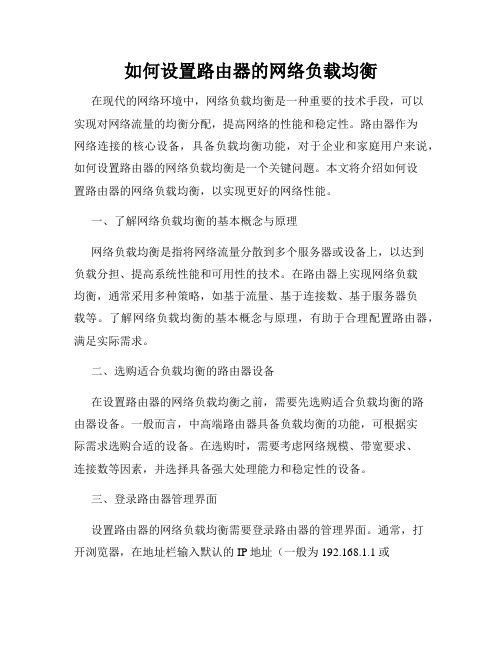
如何设置路由器的网络负载均衡在现代的网络环境中,网络负载均衡是一种重要的技术手段,可以实现对网络流量的均衡分配,提高网络的性能和稳定性。
路由器作为网络连接的核心设备,具备负载均衡功能,对于企业和家庭用户来说,如何设置路由器的网络负载均衡是一个关键问题。
本文将介绍如何设置路由器的网络负载均衡,以实现更好的网络性能。
一、了解网络负载均衡的基本概念与原理网络负载均衡是指将网络流量分散到多个服务器或设备上,以达到负载分担、提高系统性能和可用性的技术。
在路由器上实现网络负载均衡,通常采用多种策略,如基于流量、基于连接数、基于服务器负载等。
了解网络负载均衡的基本概念与原理,有助于合理配置路由器,满足实际需求。
二、选购适合负载均衡的路由器设备在设置路由器的网络负载均衡之前,需要先选购适合负载均衡的路由器设备。
一般而言,中高端路由器具备负载均衡的功能,可根据实际需求选购合适的设备。
在选购时,需要考虑网络规模、带宽要求、连接数等因素,并选择具备强大处理能力和稳定性的设备。
三、登录路由器管理界面设置路由器的网络负载均衡需要登录路由器的管理界面。
通常,打开浏览器,在地址栏输入默认的IP地址(一般为192.168.1.1或192.168.0.1),按下回车键即可打开路由器管理界面。
根据路由器的型号,可能需要输入用户名和密码进行登录验证。
四、进入网络负载均衡设置页面在路由器的管理界面中,找到相应的设置项,进入网络负载均衡设置页面。
不同品牌、型号的路由器可能设置路径稍有差异,但通常在“高级设置”、“负载均衡”或“流量控制”等菜单下可以找到。
五、配置网络负载均衡策略在网络负载均衡设置页面中,根据实际需求配置网络负载均衡策略。
常见的网络负载均衡策略有以下几种:1. 基于流量的负载均衡:根据流量大小将网络流量分配到不同的出口线路,实现负载均衡。
可以设置不同出口线路的权重,调整流量分配比例。
2. 基于连接数的负载均衡:根据连接数将网络流量分配到不同的服务器或设备,均衡负载。
citrix netscaler 负载均衡设备配置手册101
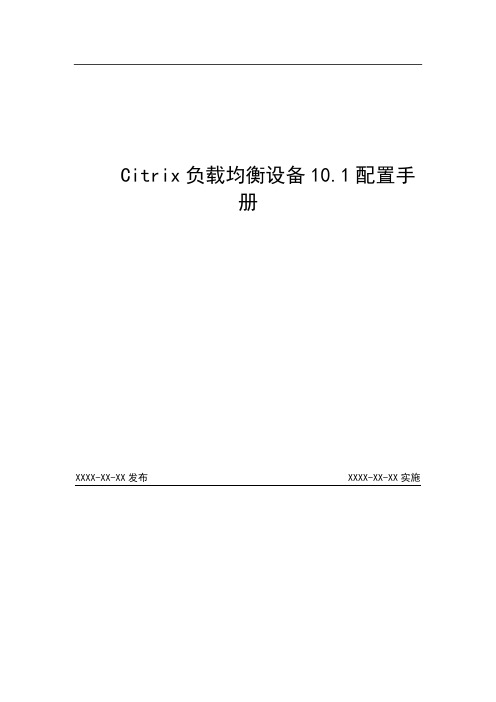
Citrix负载均衡设备10.1配置手册XXXX-XX-XX发布 XXXX-XX-XX实施目录前言 (V)范围.................................................................................................错误!未定义书签。
第一章总体设计.........................................................................错误!未定义书签。
1.1安装部署规范示意图 .............................................................. 错误!未定义书签。
1.2负载均衡设备位置及名称 ...................................................... 错误!未定义书签。
1.3地址分配 .................................................................................. 错误!未定义书签。
第二章环境配置要求 (6)2.1软件版本许可功能要求 (6)2.2相关操作系统版本要求 (6)第三章设备初始化配置规范 (6)3.1前期准备工作 (6)3.2初始化设备连接 (7)3.3安装L ICENSE (12)3.4操作系统升/降级 (15)3.5基本选项配置 (23)3.5.1设备名称设置 (24)3.5.2管理IP(NSIP)地址设置 (26)3.5.3系统时区配置 (28)3.5.4修改系统管理员登录密码 (29)3.6系统功能特性配置 (30)3.7CLI超时时间配置 (35)第四章系统配置规范 (37)4.1高可用配置 (37)4.1.1配置高可用 (37)4.1.2配置同步 (40)4.1.3主备切换 (41)4.2NTP配置规范 (43)4.3SNMP配置规范 (45)4.4SYSLOG配置规范 (49)4.5A UDIT配置 (54)4.6系统用户配置规范 (57)4.6.1 SYSTEM USER配置 (57)4.6.2用户认证服务器配置 (59)4.7配置备份和恢复 (65)第五章网络配置规范 (66)5.1配置管理IP(NSIP)地址 (66)5.2配置SNIP (70)5.3配置缺省路由 (72)5.4配置C HANNELS (73)5.4.1手动配置静态链路聚合 (74)5.4.2接口动态LACP配置 (76)5.5配置端口HA M ONITOR (79)5.6配置VLAN (81)5.7配置静态路由 (85)5.8配置NAT (88)第六章负载均衡虚拟服务器(VS)配置规范 (91)6.1新建/删除LB S ERVER (92)6.2配置LB M ONITOR (94)6.3配置S ERVICE G ROUP (99)6.4配置LB V SERVER (107)6.5V IRTUAL S ERVERS常见参数配置 (116)6.5.1插入客户端IP地址到HTTP头部 (116)6.5.2TCP长连接超时设置 (118)第七章PROFILE配置规范 (119)7.1TCP P ROFILE配置 (119)7.1HTTP P ROFILE配置 (126)7.1N ET P ROFILE配置 (131)参考文献 ........................................................................................错误!未定义书签。
设置路由器的双WAN负载均衡
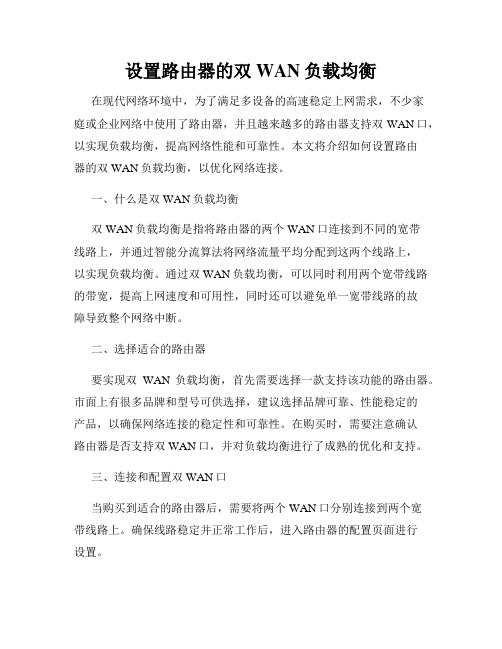
设置路由器的双WAN负载均衡在现代网络环境中,为了满足多设备的高速稳定上网需求,不少家庭或企业网络中使用了路由器,并且越来越多的路由器支持双WAN口,以实现负载均衡,提高网络性能和可靠性。
本文将介绍如何设置路由器的双WAN负载均衡,以优化网络连接。
一、什么是双WAN负载均衡双WAN负载均衡是指将路由器的两个WAN口连接到不同的宽带线路上,并通过智能分流算法将网络流量平均分配到这两个线路上,以实现负载均衡。
通过双WAN负载均衡,可以同时利用两个宽带线路的带宽,提高上网速度和可用性,同时还可以避免单一宽带线路的故障导致整个网络中断。
二、选择适合的路由器要实现双WAN负载均衡,首先需要选择一款支持该功能的路由器。
市面上有很多品牌和型号可供选择,建议选择品牌可靠、性能稳定的产品,以确保网络连接的稳定性和可靠性。
在购买时,需要注意确认路由器是否支持双WAN口,并对负载均衡进行了成熟的优化和支持。
三、连接和配置双WAN口当购买到适合的路由器后,需要将两个WAN口分别连接到两个宽带线路上。
确保线路稳定并正常工作后,进入路由器的配置页面进行设置。
首先,登录路由器管理界面,在网络设置或WAN口设置页面中找到双WAN设置选项。
根据路由器的不同品牌和型号,这个选项可能会有所差异。
其次,选择启用双WAN口,并设置优先级。
一般来说,我们可以将两个WAN口的优先级都设置为相同,以实现负载均衡的效果。
设置优先级时,可以根据实际需求进行调整。
接着,选择负载均衡算法。
常用的负载均衡算法包括基于源IP地址、目标IP地址、源端口和目标端口的负载均衡算法等。
可以根据实际情况选择合适的算法,以达到最佳的负载均衡效果。
最后,保存设置并重启路由器。
等待路由器重新启动后,双WAN负载均衡就成功设置了。
四、验证双WAN负载均衡完成双WAN负载均衡设置后,我们可以进行验证,确保设置生效并达到预期的效果。
首先,使用多个设备同时连接路由器,并进行网速测试。
负载均衡操作步骤

负载均衡操作步骤负载均衡是一种通过将网络流量分散到多个服务器上来提高系统性能和可靠性的技术。
负载均衡操作步骤可能会因具体的实施方式而有所差异,下面是一个较为通用的负载均衡操作步骤的示例:1.确定负载均衡需求:首先需要明确负载均衡的目标和需求。
例如,是为了提高系统性能还是为了提高系统可靠性,需要分散哪些类型的流量等。
2.选择负载均衡算法:根据具体需求选择适合的负载均衡算法。
常见的负载均衡算法有轮询、最少连接数、源IP哈希等。
轮询算法简单公平,最少连接数算法能优先分配给连接数最少的服务器,源IP哈希算法根据客户端IP地址进行哈希运算来选择服务器。
3.设计负载均衡架构:根据需求和算法选择合适的负载均衡架构。
常见的负载均衡架构有局域网负载均衡、全局负载均衡和云负载均衡等。
局域网负载均衡适用于单一数据中心内部的流量分发,全局负载均衡适用于多个数据中心间的流量分发,云负载均衡适用于云环境中的流量分发。
4. 部署负载均衡硬件或软件:根据设计的负载均衡架构选择合适的负载均衡硬件设备或软件工具进行部署。
负载均衡硬件一般包括硬件负载均衡器设备和交换机,常见的软件工具有Nginx、HAProxy等。
5.配置负载均衡设备:根据具体的负载均衡硬件或软件的要求进行配置。
配置内容包括监听端口、转发策略、服务器健康检查、负载均衡算法等。
6.部署多台服务器:根据负载均衡的需求和算法,部署多台承担服务的服务器。
服务器的数量和配置应根据流量的大小和需求的变化进行调整。
7.验证负载均衡配置:通过测试和验证确保负载均衡配置的正确性和可行性。
可以使用工具模拟多个客户端请求,并观察负载均衡设备的工作状态和流量的分配情况。
8.监控和维护:设置监控系统对负载均衡设备和服务器进行实时监控,及时发现和解决问题。
定期进行系统维护和升级,确保负载均衡系统的稳定性和可靠性。
9.故障处理和容错:当出现故障时,需要根据具体情况采取相应的故障处理措施。
例如,当一个服务器故障时,负载均衡设备可以暂时将流量分发给其他正常工作的服务器。
a10负载均衡器简明运维操作手册

AX简明运维操作手册A10 Networks, Inc.Performance byDesign目录1 基本硬件信息 (5)1.1设备外形 (5)1.2前面板状态灯含义 (6)1.3电源 (6)2 登录到AX (7)2.1吩咐行接口方式登录 (7)2.1.1 Console方式设置说明 (7)2.1.2 SSH/Telnet方式登录说明 (8)2.1.3 CLI吩咐行模式说明 (8)2.2图形化用户界面(GUI)登录 (10)3 系统基本配置及维护 (12)3.1系统基本信息设定及查询 (12)主机名设置及查询 (12)时区、时间设置及查询 (12)3.2管理员 (13)管理员相关信息查询 (13)添加或修改管理员账号 (14)3.3通过E THERNET接口管理AX设备 (15)3.4SNMP (15)3.5系统配置备份及复原 (16)系统配置备份 (16)系统配置复原 (18)3.6系统升级 (20)4 网络及HA配置 (22)4.1配置VLAN (22)配置VLAN (23)为VLAN配置三层IP地址 (24)4.2配置链路捆绑 (25)4.3配置静态路由 (26)4.4HA配置 (27)配置L3 HA (27)配置同步 (30)5 服务器负载均衡配置 (33)5.1AX负载均衡的概念 (33)5.2配置健康检查方式 (33)5.3配置真实服务器(R EAL S ERVER) (34)5.4配置服务组(S ERVICE G ROUP) (37)5.5配置虚拟服务器(V IRTUAL S ERVER) (38)5.6淘宝网典型VIP配置实例 (40)5.6.1 L4 SLB VIP配置实例 (40)5.6.2 URL-Hashing功能配置实例 (40)连接复用功能配置实例 (40)5.6.4 DSR工作模式配置实例 (41)6 AX常用维护吩咐及说明 (41)6.1常用维护吩咐及说明 (41)6.2吩咐行输出结果的过滤查询 (47)1 基本硬件信息1.1 设备外形1)AX设备前面板(AX2200)2)AX设备后部外观3)10/100/1000M数据接口(RJ45)4)1G光纤接口(SFP)5)管理接口:左边是Console接口,右边是MGMT接口(以太网接口)1.2 前面板状态灯含义1.3 电源如下图所示,AX系列产品在标准配置中均配置了冗余电源。
如何设置路由器的多线路负载均衡
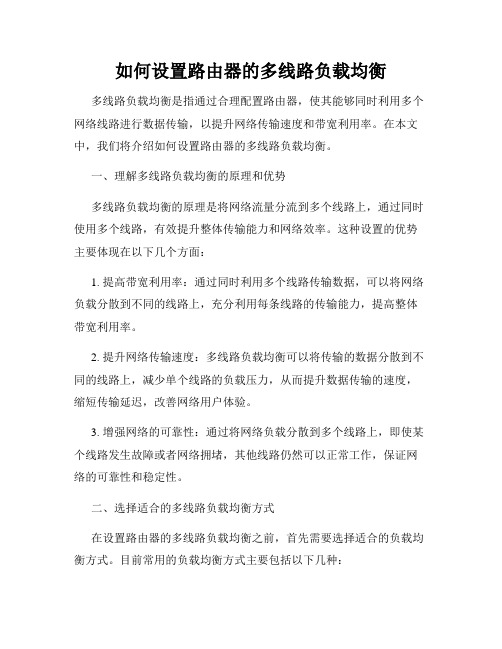
如何设置路由器的多线路负载均衡多线路负载均衡是指通过合理配置路由器,使其能够同时利用多个网络线路进行数据传输,以提升网络传输速度和带宽利用率。
在本文中,我们将介绍如何设置路由器的多线路负载均衡。
一、理解多线路负载均衡的原理和优势多线路负载均衡的原理是将网络流量分流到多个线路上,通过同时使用多个线路,有效提升整体传输能力和网络效率。
这种设置的优势主要体现在以下几个方面:1. 提高带宽利用率:通过同时利用多个线路传输数据,可以将网络负载分散到不同的线路上,充分利用每条线路的传输能力,提高整体带宽利用率。
2. 提升网络传输速度:多线路负载均衡可以将传输的数据分散到不同的线路上,减少单个线路的负载压力,从而提升数据传输的速度,缩短传输延迟,改善网络用户体验。
3. 增强网络的可靠性:通过将网络负载分散到多个线路上,即使某个线路发生故障或者网络拥堵,其他线路仍然可以正常工作,保证网络的可靠性和稳定性。
二、选择适合的多线路负载均衡方式在设置路由器的多线路负载均衡之前,首先需要选择适合的负载均衡方式。
目前常用的负载均衡方式主要包括以下几种:1. 基于线路的负载均衡:将网络流量根据事先设定的策略,均匀地分配到每条线路上。
这种方式适用于线路带宽相同或者相差不大的情况。
2. 基于会话的负载均衡:将同一个用户的会话数据分流到不同的线路上,以减轻单个线路的负载压力。
这种方式适用于需要保持会话状态的应用场景,如在线游戏、视频会议等。
3. 基于源地址的负载均衡:根据源IP地址将网络流量分流到不同的线路上。
这种方式适用于有大量用户同时访问同一个资源的场景,可以避免某些线路被过度使用。
根据实际需求和网络状况,选择适合的负载均衡方式,有助于提高网络性能和用户体验。
三、设置路由器的多线路负载均衡下面我们将介绍如何设置路由器的多线路负载均衡。
具体步骤如下:1. 确认路由器支持多线路负载均衡功能:首先需要确保所使用的路由器支持多线路负载均衡功能。
- 1、下载文档前请自行甄别文档内容的完整性,平台不提供额外的编辑、内容补充、找答案等附加服务。
- 2、"仅部分预览"的文档,不可在线预览部分如存在完整性等问题,可反馈申请退款(可完整预览的文档不适用该条件!)。
- 3、如文档侵犯您的权益,请联系客服反馈,我们会尽快为您处理(人工客服工作时间:9:00-18:30)。
室分E1-E2同覆盖负载均衡
当本小区PRB利用率大于70%,相邻小区PRB利用率小区65%,且当前小区用户大于2时触发负载均衡切换
PRB利用率门限为版本默认,网管上没有修改页面,只能使用DV表进行修改,不建议修改该参数。
为了测试需要,可以修改PBR(单用户保障速率)来减低负载均衡的难度(触发条件)
1打开负荷均衡
采用“算法打开,采用盲切换方式”。
修改路径“无线业务配置”->“负荷管理”->”负荷均衡开关“->”算法打开,采用盲切换方式”
2修改PBR
把下行优先级比特速率设置为“4096”,设置路径:QOS配置->QOS和PBR映射->优先级比特速率
备注:如果确定移动放号的QCI策略,可以修改相应的“优先级比特速率”,如果上行负载均衡有需求,可以修改上行的PBR优先级速率
3修改邻区关系
把同覆盖的两个小区的“服务小区与E-UTRAN系统内邻区”(注意双向都要配置)关系修改为“同覆盖”,参数路径:邻接关系配置->E-UTRAN邻接关系->服务小区与E-UTRAN 系统内邻区;负荷均衡开关配置为“是”,参数路径:邻接关系配置->E-UTRAN邻接关系->负荷均衡开关
4修改小区个体偏移
把同覆盖的两个小区的“小区个体偏移”修改为“-10”(注意双向都要配置),配置路径:邻接关系配置->E-UTRAN邻接关系->小区个体偏移
备注:修改小区个体偏移是为了防止同覆盖的两个小区乒乓切换
系统内F-D基于测量的负荷均衡
本小区PRB利用率大于70%,邻区PRB利用率小区65%,本小区RSRP低于A2门限,邻小区RSRP高于A4门限,且本小区用户数大于1时触发负荷均衡
PRB利用率门限为版本默认,网管上没有修改页面,只能使用DV表进行修改,不建议修改该参数。
如果测试需要,可以通过修改PBR来减低负载均衡的难度
(触发条件)
外场负荷均衡的站点都是基于覆盖的事件测量配置,打开异频/异系统驻留负荷均衡算法开关。
在E-UTRAN邻接关系中配置X2口切换、服务小区与邻区关系为相邻
配置A2事件,实验室为了便于触发异频测量启动,门限值配置较高为-75dBm
配置基于负荷均衡的测试事件A4门限为-90dBm,A4门限为绝对门限,为了便于触发切换,门限可以适当配置低一点。
